Authorware 面板和图标栏
- 格式:doc
- 大小:304.58 KB
- 文档页数:9

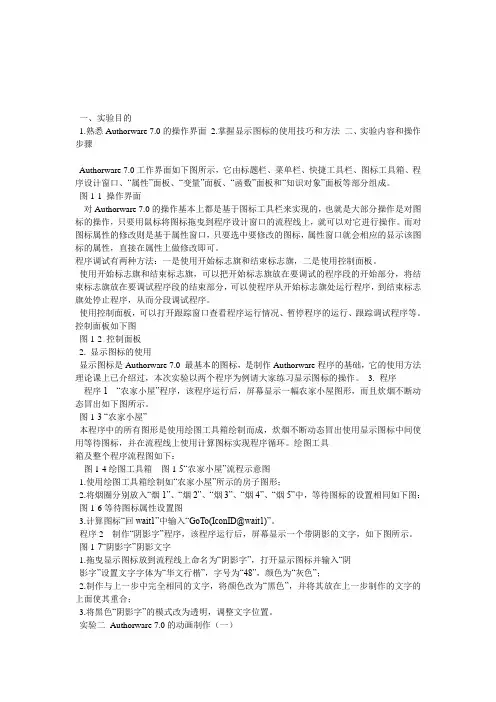
一、实验目的1.熟悉Authorware 7.0的操作界面2.掌握显示图标的使用技巧和方法二、实验内容和操作步骤Authorware 7.0工作界面如下图所示,它由标题栏、菜单栏、快捷工具栏、图标工具箱、程序设计窗口、“属性”面板、“变量”面板、“函数”面板和“知识对象”面板等部分组成。
图1-1 操作界面对Authorware 7.0的操作基本上都是基于图标工具栏来实现的,也就是大部分操作是对图标的操作,只要用鼠标将图标拖曳到程序设计窗口的流程线上,就可以对它进行操作。
而对图标属性的修改则是基于属性窗口,只要选中要修改的图标,属性窗口就会相应的显示该图标的属性,直接在属性上做修改即可。
程序调试有两种方法:一是使用开始标志旗和结束标志旗,二是使用控制面板。
使用开始标志旗和结束标志旗,可以把开始标志旗放在要调试的程序段的开始部分,将结束标志旗放在要调试程序段的结束部分,可以使程序从开始标志旗处运行程序,到结束标志旗处停止程序,从而分段调试程序。
使用控制面板,可以打开跟踪窗口查看程序运行情况、暂停程序的运行、跟踪调试程序等。
控制面板如下图图1-2 控制面板2. 显示图标的使用显示图标是Authorware 7.0 最基本的图标,是制作Authorware程序的基础,它的使用方法理论课上已介绍过,本次实验以两个程序为例请大家练习显示图标的操作。
3. 程序程序1 “农家小屋”程序,该程序运行后,屏幕显示一幅农家小屋图形,而且炊烟不断动态冒出如下图所示。
图1-3 “农家小屋”本程序中的所有图形是使用绘图工具箱绘制而成,炊烟不断动态冒出使用显示图标中间使用等待图标,并在流程线上使用计算图标实现程序循环。
绘图工具箱及整个程序流程图如下:图1-4绘图工具箱图1-5“农家小屋”流程示意图1.使用绘图工具箱绘制如“农家小屋”所示的房子图形;2.将烟圈分别放入“烟1”、“烟2”、“烟3”、“烟4”、“烟5”中,等待图标的设置相同如下图:图1-6等待图标属性设置图3.计算图标“回wait1”中输入“GoTo(IconID@wait1)”。
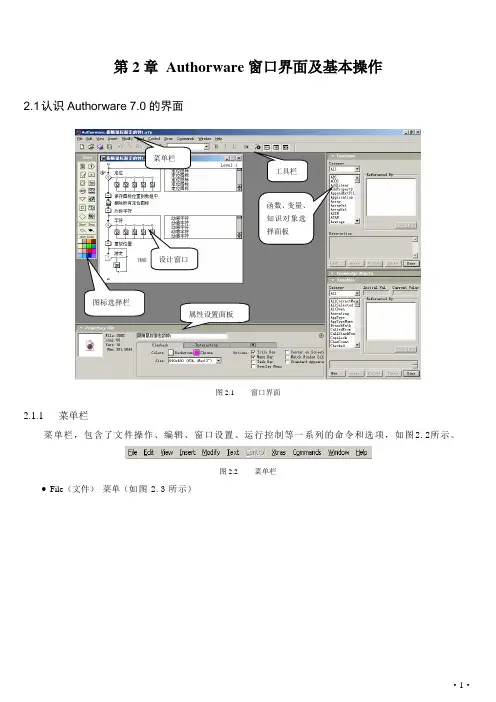
第2章Authorware窗口界面及基本操作2.1 认识Authorware 7.0的界面菜单栏工具栏函数、变量、知识对象选择面板设计窗口图标选择栏属性设置面板图2.1 窗口界面2.1.1 菜单栏菜单栏,包含了文件操作、编辑、窗口设置、运行控制等一系列的命令和选项,如图2.2所示。
图2.2 菜单栏File(文件)菜单(如图2.3所示)图2.3 File(文件)菜单∙Edit(编辑)菜单图2.4 Edit(编辑)菜单∙View(查看)菜单图2.5 View(查看)菜单∙ Insert(插入)菜单图2.6 Insert插入)菜单∙Modify(修改)菜单图2.7 Modify(修改)菜单∙Text(文本)菜单图2.8 Text(文本)菜单∙Control(调试)菜单图2.9 Control(调试)菜单∙Xtras(附加)菜单图2.10 Xtras(附加)菜单∙Commands(命令)菜单图2.11 Commands(命令)菜单∙Window(窗口)菜单图2.12 Window(窗口)菜单∙Help(帮助)菜单图2.13 Help(帮助)菜单2.1.2 工具栏Authorware的菜单栏提供了大部分设计期间用到的命令,而工具栏则提供了其中一些最为常用的命令,用以提高设计工作的效率。
工具栏提供的按钮如图2.14所示。
图2.14 工具栏2.1.3 图标工具栏图标工具栏提供的14种基本设计图标,是构成Authorware多媒体应用程序的基本元素,如图2.20所示。
图2.20 图标工具栏2.2 Authorware文件操作2.2.1 Authorware文件版本图2.21 打开早期的Authorware版本2.2.2 新建Authorware 文件 2.2.3 打开Authorware 文件 2.2.4流程图窗口图2.25流程窗口主流程线,分支流程线,图标插入点“”。
Authorware 7.0使用层次来管理设计窗口的结构。

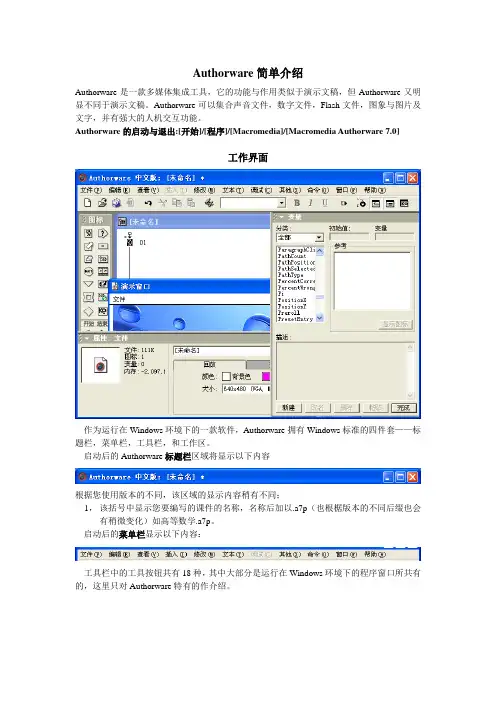
Authorware简单介绍Authorware是一款多媒体集成工具,它的功能与作用类似于演示文稿,但Authorware又明显不同于演示文稿。
Authorware可以集合声音文件,数字文件,Flash文件,图象与图片及文字,并有强大的人机交互功能。
Authorware的启动与退出:[开始]/[程序]/[Macromedia]/[Macromedia Authorware 7.0]工作界面作为运行在Windows环境下的一款软件,Authorware拥有Windows标准的四件套——标题栏,菜单栏,工具栏,和工作区。
启动后的Authorware标题栏区域将显示以下内容根据您使用版本的不同,该区域的显示内容稍有不同;1,该括号中显示您要编写的课件的名称,名称后加以.a7p(也根椐版本的不同后缀也会有稍微变化)如高等数学.a7p。
启动后的菜单栏显示以下内容:工具栏中的工具按钮共有18种,其中大部分是运行在Windows环境下的程序窗口所共有的,这里只对Authorware特有的作介绍。
1,运行按钮用于运行打开的程序或在制作过程中调试程序,程序运行一般从开头处,但如果流程线上使用了开始图标,则从开始标志处运行,该按钮与[调试]菜单中的[播放]命令相同。
2,导入按钮类似QQ空间里上传照片,单击该按钮后,会打开标题为“导入哪个文件”的对话窗口,该窗口与单击QQ空间里上传照片出现的对话窗口大同小异,在窗口中选择要导入的声音,文字,视频,图形与图象文件名,然后单击“导入”即可。
2,函数按钮3,变量按钮4,知识对象按钮以上三个按钮,单击后在工作区的右方打开相应的面版;工作区工作区一般有四个内容区:最左方的图标区;中间演示窗口活动区,当未打开任何程序或未处于制作状态时,该区域显示空白;工作区和图标区的下方是属性框默认区,当属性面版处于打开状态时处于该区,当然同样如图标栏可以在演示区自由移动,也可最小化;其它面版区,该区域主要显示三个内容:变量,函数,知识对象面版,当单击工具栏中的相应按钮时显示相应内容。
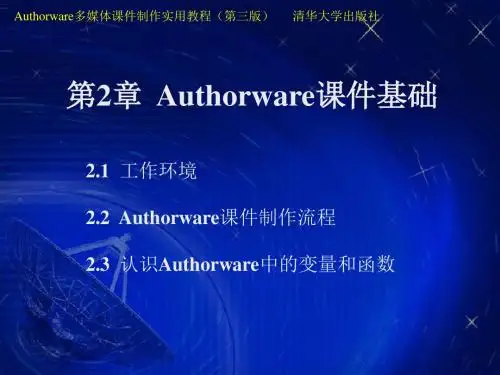
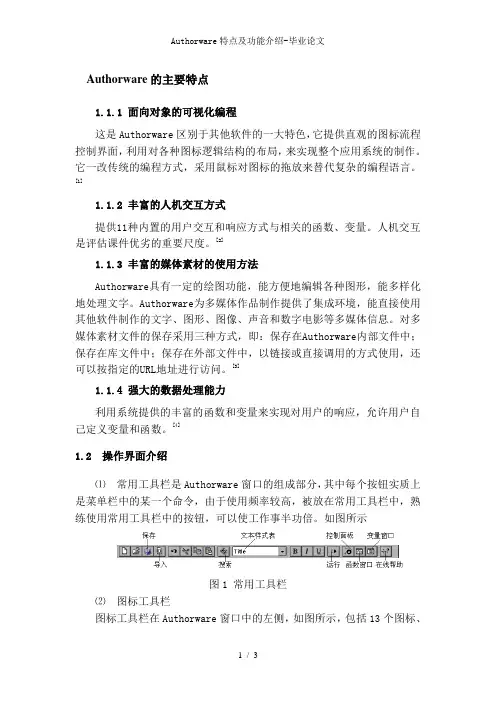
Authorware的主要特点1.1.1 面向对象的可视化编程这是Authorware区别于其他软件的一大特色,它提供直观的图标流程控制界面,利用对各种图标逻辑结构的布局,来实现整个应用系统的制作。
它一改传统的编程方式,采用鼠标对图标的拖放来替代复杂的编程语言。
[1]1.1.2 丰富的人机交互方式提供11种内置的用户交互和响应方式与相关的函数、变量。
人机交互是评估课件优劣的重要尺度。
[2]1.1.3 丰富的媒体素材的使用方法Authorware具有一定的绘图功能,能方便地编辑各种图形,能多样化地处理文字。
Authorware为多媒体作品制作提供了集成环境,能直接使用其他软件制作的文字、图形、图像、声音和数字电影等多媒体信息。
对多媒体素材文件的保存采用三种方式,即:保存在Authorware内部文件中;保存在库文件中;保存在外部文件中,以链接或直接调用的方式使用,还可以按指定的URL地址进行访问。
[3]1.1.4 强大的数据处理能力利用系统提供的丰富的函数和变量来实现对用户的响应,允许用户自己定义变量和函数。
[4]1.2 操作界面介绍⑴常用工具栏是Authorware窗口的组成部分,其中每个按钮实质上是菜单栏中的某一个命令,由于使用频率较高,被放在常用工具栏中,熟练使用常用工具栏中的按钮,可以使工作事半功倍。
如图所示图1 常用工具栏⑵图标工具栏图标工具栏在Authorware窗口中的左侧,如图所示,包括13个图标、开始旗、结束旗和图标调色板,是Authorware最特殊也是最核心的部分。
图2 图表工具栏显示(Display)图标是Authorware中最重要、最基本的图标,可用来制作课件的静态画面、文字,可用来显示变量、函数值的即时变化。
动画(Motion)图标与显示图标相配合,可制作出简单的二维动画效果。
擦除(Erase)图标用来清除显示画面、对象。
等待(Wait)图标其作用是暂停程序的运行,直到用户按键、单击鼠标或者经过一段时间的等待之后,程序再继续运行。
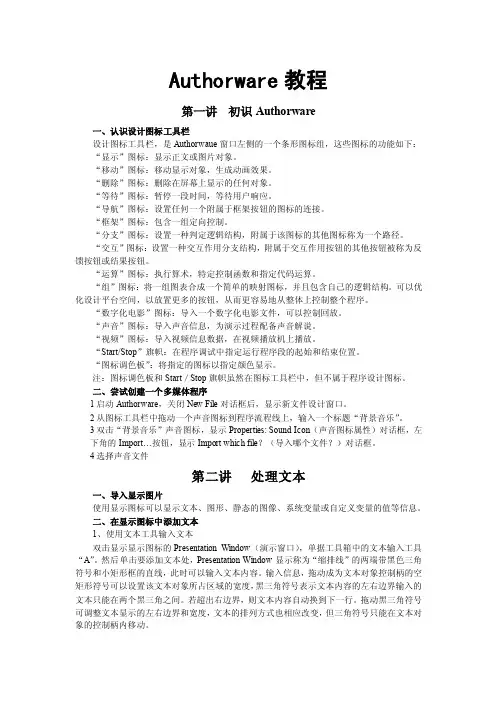
Authorware教程第一讲初识Authorware一、认识设计图标工具栏设计图标工具栏,是Authorwaue窗口左侧的一个条形图标组,这些图标的功能如下:“显示”图标:显示正文或图片对象。
“移动”图标:移动显示对象,生成动画效果。
“删除”图标:删除在屏幕上显示的任何对象。
“等待”图标:暂停一段时间,等待用户响应。
“导航”图标:设置任何一个附属于框架按钮的图标的连接。
“框架”图标:包含一组定向控制。
“分支”图标:设置一种判定逻辑结构,附属于该图标的其他图标称为一个路径。
“交互”图标:设置一种交互作用分支结构,附属于交互作用按钮的其他按钮被称为反馈按钮或结果按钮。
“运算”图标:执行算术,特定控制函数和指定代码运算。
“组”图标:将一组图表合成一个简单的映射图标,并且包含自己的逻辑结构。
可以优化设计平台空间,以放置更多的按钮,从而更容易地从整体上控制整个程序。
“数字化电影”图标:导入一个数字化电影文件,可以控制回放。
“声音”图标:导入声音信息,为演示过程配备声音解说。
“视频”图标:导入视频信息数据,在视频播放机上播放。
“Start/Stop”旗帜:在程序调试中指定运行程序段的起始和结束位置。
“图标调色板”:将指定的图标以指定颜色显示。
注:图标调色板和Start/Stop旗帜虽然在图标工具栏中,但不属于程序设计图标。
二、尝试创建一个多媒体程序1启动Authorware,关闭New File对话框后,显示新文件设计窗口。
2从图标工具栏中拖动一个声音图标到程序流程线上,输入一个标题“背景音乐”。
3双击“背景音乐”声音图标,显示Properties: Sound Icon(声音图标属性)对话框,左下角的Import…按钮,显示Import which file?(导入哪个文件?)对话框。
4选择声音文件第二讲处理文本一、导入显示图片使用显示图标可以显示文本、图形、静态的图像、系统变量或自定义变量的值等信息。
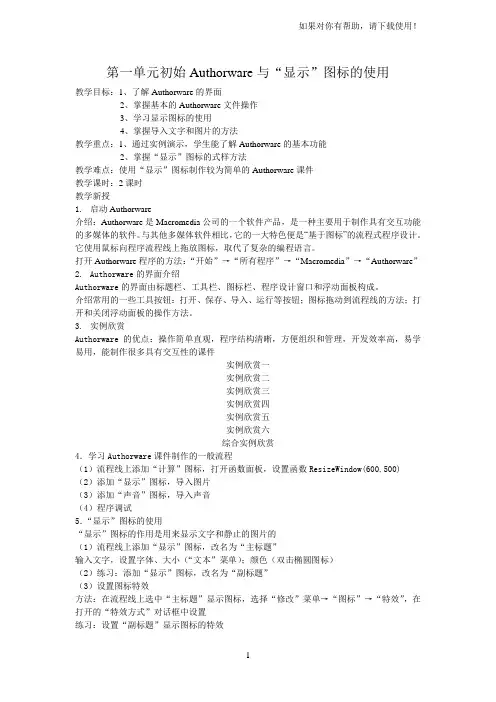
第一单元初始Authorware与“显示”图标的使用教学目标:1、了解Authorware的界面2、掌握基本的Authorware文件操作3、学习显示图标的使用4、掌握导入文字和图片的方法教学重点:1、通过实例演示,学生能了解Authorware的基本功能2、掌握“显示”图标的式样方法教学难点:使用“显示”图标制作较为简单的Authorware课件教学课时:2课时教学新授1.启动Authorware介绍:Authorware是Macromedia公司的一个软件产品,是一种主要用于制作具有交互功能的多媒体的软件。
与其他多媒体软件相比,它的一大特色便是“基于图标”的流程式程序设计。
它使用鼠标向程序流程线上拖放图标,取代了复杂的编程语言。
打开Authorware程序的方法:“开始”→“所有程序”→“Macromedia”→“Authorware”2.Authorware的界面介绍Authorware的界面由标题栏、工具栏、图标栏、程序设计窗口和浮动面板构成。
介绍常用的一些工具按钮:打开、保存、导入、运行等按钮;图标拖动到流程线的方法;打开和关闭浮动面板的操作方法。
3.实例欣赏Authorware的优点:操作简单直观,程序结构清晰,方便组织和管理,开发效率高,易学易用,能制作很多具有交互性的课件实例欣赏一实例欣赏二实例欣赏三实例欣赏四实例欣赏五实例欣赏六综合实例欣赏4.学习Authorware课件制作的一般流程(1)流程线上添加“计算”图标,打开函数面板,设置函数ResizeWindow(600,500) (2)添加“显示”图标,导入图片(3)添加“声音”图标,导入声音(4)程序调试5.“显示”图标的使用“显示”图标的作用是用来显示文字和静止的图片的(1)流程线上添加“显示”图标,改名为“主标题”输入文字,设置字体、大小(“文本”菜单);颜色(双击椭圆图标)(2)练习:添加“显示”图标,改名为“副标题”(3)设置图标特效方法:在流程线上选中“主标题”显示图标,选择“修改”菜单→“图标”→“特效”,在打开的“特效方式”对话框中设置练习:设置“副标题”显示图标的特效(4)设置文件背景颜色方法:选择“修改”菜单→“文件”→“属性”,在打开的“文件属性”面板中设置(5)运行文件,学生发现问题:文字后面有白色的背景框,较为难看设置文字背景框的透明度方法:双击黑色箭头图标,选择透明(6)添加“显示”图标,改名为“年表”选择“导入”按钮,导入文本,文本对象选择“滚动条”对于较多的文本文字,一般采用直接导入的方式进行。
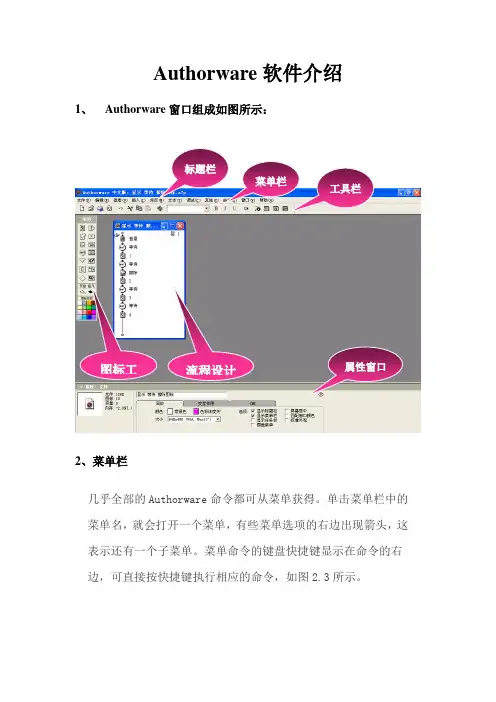
Authorware 软件介绍1、 Authorware 窗口组成如图所示:2、菜单栏几乎全部的Authorware 命令都可从菜单获得。
单击菜单栏中的菜单名,就会打开一个菜单,有些菜单选项的右边出现箭头,这表示还有一个子菜单。
菜单命令的键盘快捷键显示在命令的右边,可直接按快捷键执行相应的命令,如图2.3所示。
图标工流程设计标题栏 菜单栏 工具栏属性窗口图打开File菜单.相关知识:(1). Authorware 7.0共有11个菜单,用鼠标点击就可打开,另外,每个菜单中有一个字母带下划线,当按住Alt键+带下划线的字母,也能打开相应的菜单。
(2).如果菜单中命令以暗淡的形式显示,是指该命令在当前不可用。
(3).有些菜单命令后面有省略号(...),当选择时,会弹出对话框,需要设置或输入相应的信息才能执行。
(4).如果菜单命令前出现勾选标记(),表明这是一个开关式切换命令,有勾选标记()时处于选中状态,单击它,勾选标记()消失,表示命令处于关闭状态。
(5).部分菜单命令的右侧有快捷键,按快捷键可在不打开菜单的情况下执行菜单命令。
3、工具栏和多数应用软件一样,为了方便操作,Authorware 除了菜单外,还有工具栏,.它包含菜单中最常用的命令,由17命令按钮和一个文本样式下?shy;列表框组成,如图2.4所示。
图2.4 Authorware 7.0的工具栏应用工具栏将使操作更加直观,并提高工作效率,下面将简单介绍每个按钮的功能:新建:可打开一个新设计的窗口,同时会提示是否保存前一个文件。
等同于File(文件)菜单中的New File(新建文件)。
打开:通过弹出的Select a file(选择一个文件)对话框,打开一个已?shy;存在的Authorware文件。
等同于File(文件)菜单中的Open File(打开文件)。
保存:通过弹出Save File As(保存文件)对话框,保存编?shy;状态Authorware文件。
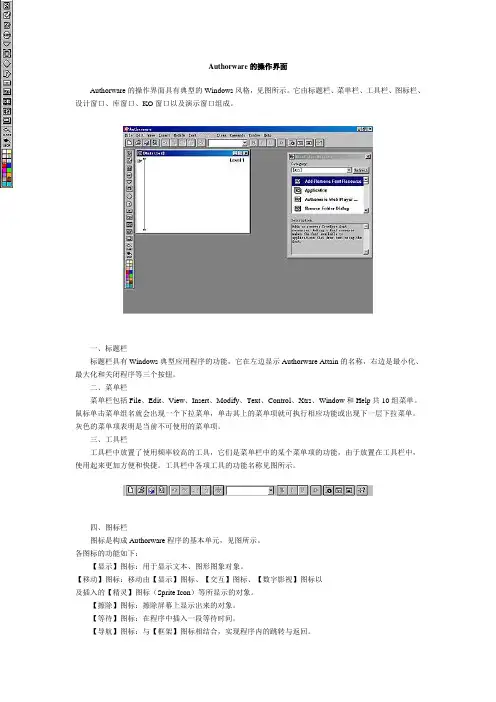
Authorware的操作界面Authorware的操作界面具有典型的Windows风格,见图所示。
它由标题栏、菜单栏、工具栏、图标栏、设计窗口、库窗口、KO窗口以及演示窗口组成。
一、标题栏标题栏具有Windows典型应用程序的功能,它在左边显示Authorware Attain的名称,右边是最小化、最大化和关闭程序等三个按钮。
二、菜单栏菜单栏包括File、Edit、View、Insert、Modify、Text、Control、Xtrs、Window和Help共10组菜单。
鼠标单击菜单组名就会出现一个下拉菜单,单击其上的菜单项就可执行相应功能或出现下一层下拉菜单。
灰色的菜单项表明是当前不可使用的菜单项。
三、工具栏工具栏中放置了使用频率较高的工具,它们是菜单栏中的某个菜单项的功能,由于放置在工具栏中,使用起来更加方便和快捷。
工具栏中各项工具的功能名称见图所示。
四、图标栏图标是构成Authorware程序的基本单元,见图所示。
各图标的功能如下:【显示】图标:用于显示文本、图形图象对象。
【移动】图标:移动由【显示】图标、【交互】图标、【数字影视】图标以及插入的【精灵】图标(Sprite Icon)等所显示的对象。
【擦除】图标:擦除屏幕上显示出来的对象。
【等待】图标:在程序中插入一段等待时间。
【导航】图标:与【框架】图标相结合,实现程序内的跳转与返回。
【框架】图标:提供在附属于它的页面间跳转的控制功能,并与【导航】图标相结合,实现程序内的跳转控制机制。
【决策】图标:提供逻辑判断和循环控制机制,实现对附着于它的各分支程序流程走向及其循环的控制功能。
【交互】图标:用于控制各种形式的交互,它与附着于它的图标共同构成交互程序结构。
【计算】图标:执行各种运算,这些运算可引用系统函数、系统变量、外部函数,也可引用自定义变量。
【集组】图标:可将一组相邻的图标置于【集组】图标中,实现程序设计的结构化。
【数字影视】图标:插放动画和视频。
Authorware 工具栏
工具栏是Authorware界面中最重要也是使用频率较高的组成部分。
其将一些重要的菜单命令以图形化的方式提供给用户,以提高用户操作的便捷性。
每一个按钮都对应一个使用频率较高的菜单命令,如图1-9所示。
图1-9 Authorware工具栏
在Authorware工具栏中,主要包括17个按钮,以及1个下拉列表表单等共18个组件。
这些组件的作用如表1-3所示。
表1-3 工具栏中的组件名称和功能
新建
打开
保存
导入
撤销
剪切
复制
粘贴
查找
文本风格
粗体
斜体
下划线
运行
控制面板
函数
变量
帮助
文件进行操作;第5到底9个按钮组件以及第11到第13个按钮组件为编辑按钮,主要应用于对Authorware中的各种媒体内容进行编辑;最后4个按钮组件为面板按钮,用于打开和关闭相应的面板。
Authorware 移动图标的属性面板在之前的小节中,已介绍了使用Authorware的【移动】图标,创建一些简单补间动画的方法。
在创建这种简单的动画时,用户不仅可以靠鼠标拖拽动画的元件,还可以通过【属性】面板,定义补间动画的各种属性。
在流程线中单击选择【移动】图标,然后即可执行【窗口】|【面板】|【属性】命令,打开关于【移动】图标的【属性】面板,如图3-11所示。
图3-11 移动图标的属性面板在【移动】图标的【属性】面板中,用户可以方便地定义移动元件的各种属性,例如定义动画的时间、层次、目标位置等。
●【层】文本框主要用于设置移动对象的层。
如果该选项为空,则Authorware将其层次默认为0。
●【定时】下拉列表主要用于设置移动时所需要的时间,单位为秒。
另一选项用于设置移动速度,单位为秒/英寸。
●【执行方式】下拉列表主要包括了等待直到完成、同时和永久这3个选项。
♦【等待直到完成】选项表示在【移动】图标执行完后才执行后面的图标。
♦【同时】选项表示【移动】图标执行的同时,也执行后面的图标。
♦【永久】选项表示反复执行【移动】图标,直到运动对象被擦除,或其他移动图标控制了该对象时才终止作用。
●【类型】下拉列表该列表中的选项用于定义移动图标的具体形式,以及设置移动内容的移动方式。
在该下拉列表中,有5种移动的类型。
更换这些类型后,【移动】图标的【属性】面板将进行一些简单的调整,增加或减少某些选项,同时,还会改变【移动】图标的【属性】面板左侧的预览图像。
♦指向固定点默认的类型选项,表示直接移动到终点的动画。
这种动画效果是使显示对象从演示窗口中的当前位置直接移动到指定的位置。
而中间的运动路径则是由Authorware默认的一条从当前位置到指定位置的直线。
其动画预览图像如图3-12所示。
图3-12 指向固定点的动画预览♦指向固定直线上的某点这种动画效果是将显示对象移动到给定直线上的某一点。
被移动的显示对象的起始位置可以位于直线上,也可以在直线之外,但终点一定要位于直线上。
【教学过程】一、Authorware的特点1.面向对象的创作2.灵活的交互方式3.高效的多媒体集成环境4.标准的应用程序接口5.脱离开发环境独立运行Authorware提供的一键式发布功能使得开发者发布程序的工作变得非常容易,既可以将程序发布为可以独立运行的以.Exe为扩展名的可执行文件,也可以将程序发布为使用浏览器查看的以.htm 为扩展名的网页文件。
二、Authorware的应用所谓多媒体就是将图形、图像、声音、音效、动画等多种媒体有机地结合起来,在它们之间建立一种有机的联系,使多媒体的作用远远超过各种媒体单独作用的总和。
三、Authorware 7.0的工作界面Authorware的工作窗口由两大部分——主界面和浮动窗口组成,这两个部分配合工作,协助我们完成Authorware应用程序的设计工作。
主界面——与所有标准的Windows界面程序一样,在Authorvvare 7.0的程序窗口中也提供了标题栏、菜单栏、常用工具栏、图标工具箱、流程设计窗口和演示窗口。
流程设计窗口——当用Authorware来创建一个应用程序时,通常是建立一个类似流程图的结构。
像传统的流程图一样,Authorware的流程图包括图标和连接这些图标的直线。
在设计窗口中可以看到以下要素。
◆开始点和结束点:程序执行的起点和终点。
◆主流程线:决定Authorware程序主体的流程线,即开始点和结束点之间的那条直线段。
◆分支流程线:除主流程线以外的流程线。
◆粘贴指针:呈小手形状,用于指示在编辑过程中被粘贴的图标的位置。
演示窗口——使用菜单中的【ControlJ(调试)一【Restart】(重新开始)命令可以运行程序,如图这时在演示窗口中显示的是程序运行的结果。
浮动窗口——Authorware还包括一些可以在工作界面中任意设置其停放位置的浮动窗口,包括知识对象窗口、控制面板、函数窗口和变量窗口。
Authorware的图标栏:四、使用Authorware开发课件要考虑的要素1.制作画面要精美2.配音效果要完美3.交互性要强4.衔接性要好5.制作过程要精细五、用Authorware制作课件时应注意的问题1.要养成给图标命名的习惯2.要注意色彩的合理应用3.要尽量运用组图标4.交互及跳转标志要明显5.媒体选用要得当六、显示图标——“我的第一份设计稿”的制作【任务一】完成“我的第一份设计稿”的制作【任务要求】1、在“房子”显示图标中应用绘图工具,自由绘制房子2、在“文字”显示图标中,输入“我的第一份设计稿”,应用模式设计出文字的阴影效果3、对“文字”显示图标,进行属性设置4、保存文件为“组别+姓名+房子”【操作步骤】步骤1:启动Authorware 7.0,执行菜单栏“文件”——“新建”——“文件”命令,或单击工具栏上的“新建”按钮,新建一个程序文件。
Authorware 面板和图标栏要在Authorware7.0中使用各种进阶的编辑功能,就必须使用到Authorware的各种浮动面板以及图标栏。
在Authorware中,共包括4个浮动面板以及一个基本的图标栏。
1.浮动面板浮动面板是指Authorware中的几个可以任意移动或停靠在主窗口边缘的面板。
这些面板都有其自身特殊的功能。
分别单击之前介绍的【工具栏】中的各种面板按钮,即可打开相应的浮动面板。
【控制面板】在打开或建立一个Authorware多媒体应用程序后,即可单击【工具栏】中的【控制面板】按钮或执行【窗口】|【控制面板】命令(Ctrl+2),打开名为【控制面板】的浮动面板。
控制面板是一种浮动面板,在打开该面板后,用户即可方便地对其进行各种拖拽操作,如图1-10所示。
图1-10 控制面板在控制面板中,主要包括6个基本的按钮。
使用这些按钮,用户可以对Authorware创建的多媒体应用程序进行基本的调试工作。
这些按钮的功能如表1-4所示。
运行复位停止暂停播放、显示单击【控制面板】中的【显示跟踪】按钮,可以打开【控制面板】的扩展形式,显示跟踪调试多媒体应用程序的按钮以及【输出信息】文本框,如图1-11所示。
图1-11 扩展型控制面板在扩展形式的【控制面板】中,新增了6个按钮,供用户在调试过程中设置标志,以及逐步调试等,如表1-5所示。
表1-5 扩展型控制面板新增的按钮名称与功能从标志旗开始执行初始化到标志旗处向后执行一步向前执行一步、打开显示看不见的对象【函数】面板是Authorware中非常重要的工作面板。
在默认状态下,【函数】面板处于隐藏的状态。
用户可在【工具栏】中单击【函数】按钮或执行【窗口】|【面板】|【函数】命令(Ctrl+Shift+F),打开【函数】面板,如图1-12所示。
图1-12 函数面板图1-13 显示函数描述与【控制】面板不同,【函数】面板是一个定位的面板。
用户必须拖拽函数面板的顶部标题栏,才能将其转换为浮动面板,自由移动位臵。
在实际的多媒体程序开发中,由于屏幕空间有限,经常需要将各种面板转换为浮动的方式,为打开的各种程序对话框腾出位臵。
在【函数】面板中,【分类】的下拉列表列出了Authorware脚本语言的所有函数的类型,包括“字符”、“CMI”、“框架”、“文件”、“常规”、“图形”等。
选择相应的函数分类,然后即可在【函数列表】列表菜单中选择该分类下的函数。
在函数列表菜单下方的【描述】文本域中,将显示该函数的表达式格式,以及“说明”和“用法”,如图1-13所示。
选中函数后,还可以单击【粘贴】按钮,将函数的表达式插入到当前正在编辑的多媒体应用程序中。
如果在当前打开的影片中使用了选中的函数,则在【函数】列表菜单右侧的【参考】文本域中,将显示使用该函数时的函数对象名等内容。
单击任意一个函数对象名,都可直接跳转到该函数对象所在的位臵。
如果在【分类】的下拉列表中选择【未命名】的函数分类,还可以查看当前Authorwar e加载的自定义函数列表。
这些函数均为用户自行编写的。
选中自定义函数后,即可根据【函数】面板下方的按钮,对自定义函数进行【加载】、【改名】、【卸载】、【粘贴】等操作。
虽然函数面板是十分重要的面板,但对于大多数不会编写Authorware脚本的用户而言,其并不是一个比较常用的面板。
因此,在插入函数后,用户可单击【完成】按钮,方便地将【函数】面板关闭。
●【变量】【变量】面板的作用是提供Authorware脚本语言中的所有系统变量和用户自定义变量。
用户可以单击【工具栏】中的【变量】按钮,或执行【窗口】|【面板】|【变量】命令(C trl+Shift+V),打开【变量】面板,如图1-14所示。
图1-14 变量面板图1-15 显示变量描述【变量】面板主要由【分类】下拉列表、【变量列表】列表菜单、【初始值】文本域、【变量】文本域、【参考】输入文本域、【描述】文本域、【新建】按钮、【改名】按钮、【删除】按钮、【粘贴】按钮和【完成】按钮等内容组成。
其中,【分类】的下拉列表重列出了Authorware脚本语言中的所有变量类型,包括“C MI”、“决策”、“文件”、“框架”、“常规”、“图形”等。
选择相应的变量类型后,即可在【变量列表】的列表菜单中显示该分类下的所有变量。
在选中变量的名称后,与【函数】面板类似,在【描述】文本域中同样会显示该变量的介绍内容,包括变量的“类型”、“说明”等,如图1-15所示。
在Authorware中,用户可以直接建立新的变量。
单击【新建】按钮,然后即可在弹出的【新建变量】对话框中输入变量的【名称】、【初始值】以及【描述】,将其添加到【变量列表】的列表菜单中。
这些自定义的变量都可在【分类】下拉列表中的“[未命名]”类别中找到。
与官方提供的变量有所区别,这些自定义变量的初始值、变量值和描述等信息都是允许随意修改的。
选中相应的变量,即可在【变量】面板中的【初始值】、【变量】和【描述】等文本域中开始修改操作,如图1-16所示。
图1-16 修改变量信息【知识对象】【知识对象】是Authorware 7.0的一个编程系统。
Adobe将其定义为一种经过逻辑封装的模板。
使用知识对象系统,用户能够方便快捷地编写出应用程序的框架或某个组件,简化编程的操作步骤。
Authorware的每一个知识对象都包含了一个完整的逻辑结构,可以实现一个完整的功能。
在默认状态下,【知识对象】面板也处于隐藏状态。
用户可以直接单击【工具栏】中的【帮助】按钮,或执行【窗口】|【面板】|【知识对象】命令(Ctrl+Shift+K),打开【知识对象】面板,如图1-17所示。
图1-17 知识对象面板在【知识对象】面板中,Authorware将各种知识对象划分为9大类,即Internet、LMS、RTF对象、界面构成、评估、轻松工具箱、文件、新建和指南等。
在【分类】下拉列表中选择指定的分类,然后即可在【知识对象列表】的列表菜单内显示该分类中的各种知识对象。
选中知识对象后,用户即可双击知识对象,将其插入到Autho rware多媒体应用程序中。
2.属性面板【属性】面板,又被称作【属性检查器】,是Authorware7.0中最重要也最常用的面板。
在设计多媒体应用程序时,经常需要通过【属性】面板,设置各种显示对象的相关属性。
在Authorware中,用户可以执行【窗口】|【面板】|【属性】命令(Ctrl+I),打开属性面板。
【属性】面板并非一个结构固定不变的面板。
其往往会根据用户在Authorware应用程序中选择的显示对象类型而发生改变。
在未选择显示对象的默认情况下,【属性】面板的结构如图1-18所示。
图1-18 默认的属性面板在【属性】面板中,最上方为标题区,默认文件标题为“未命名”。
用户可直接在标题区内输入新标题的名称。
除标题区之外,【属性】面板还包括【回放】、【交互作用】以及【C MI】等三个选项卡。
单击相应的选项卡,即可显示选项卡中的设置项目。
回放选项卡【回放】选项卡的作用是设置多媒体应用程序的播放窗体属性,包括窗体的背景色、色彩浓度关键色、大小以及窗体显示的选项等。
(1)颜色设置单击属性检查器的【背景色】图标,在弹出的【颜色】对话框中,即可选择一种色彩作为背景色(系统默认为白色);如果用户要设置关键色,可以单击【色彩浓度关键色】图标,在弹出的【关键色】对话框中,即可选择色彩浓度关键色(默认的关键色是粉红色),如图1-19所示。
图1-19 设置背景色和关键色(2)大小设置在【大小】的下拉列表中,用户可以设置包括多种操作系统和风格的多媒体应用程序窗体大小。
如选择“根据变量”,则窗体大小将根据用户设计的程序界面大小来定义。
由于使用多媒体软件的用户很多,而且系统配臵也各不相同,因此在设计程序时,必须选择合适的演示窗口尺寸。
如果程序的窗口尺寸超过用户计算机的显示器窗口尺寸,则一部分对象将无法显示出来,有时还会导致展示画面变形,严重影响展示效果。
因此,应该将用户的程序演示窗口尺寸设臵为用户可能使用的显示器的最小值。
(3)窗体显示风格设置除设置背景色、关键色和大小以外,【回放】选项卡还允许用户设置应用程序的窗体显示风格,包括7个主要的选项,如表1-6所示。
如果用户选中了【匹配窗口颜色】和【标准外观】复选框,则Authorware 文件会根据用户在Windows 中选择的配色方案,来改变用户设计程序时的配色。
选中【匹配窗口颜色】和【标准外观】等选项并不能保证用户使用程序时,看到与设计程序时一样的效果。
如果用户设臵了一个艳丽的背景色,却刚好和程序中的颜色发生冲突,结果则将有可能得到一个较差的配色效果。
交互作用选项卡【交互作用】选项卡的作用是为多媒体应用程序设置各种交互特效,以及窗口的进阶属性。
在【属性】面板中,单击【交互作用】选项卡,即可进入该选项卡进行设置,如图1-20所示。
单击 设臵设臵单击图1-20 交互作用选项卡(1)返回时设置【在返回时】设置的作用是定义交互事件完成后,当前窗体返回的位置。
其主要包括两个单选按钮。
选中【继续执行】单选按钮,表示在用户退出时继续执行;选中【重新开始】单选按钮,则表示将从头运行,这时所有变量的值变为初始值。
(2)搜索路径设置【搜索路径】的输入文本域可设置Authorware 在运行程序时所需的外部文件存储位置。
当调用的外部文件位置发生了变化时,Authorware 将到存储程序可执行文件的目录中去搜寻。
如果这样还找不到该外部文件,Authorware 将到此处提供的位置去寻找该文件。
如果外部文件按照类别分别被放在不同的目录下,则可以使用分号进行隔开这些目录名。
例如F:\Authorware\Graphic ;G:\Movie 等。
设臵多个路径时需要注意,在这些目录名之间不能出现空格。
(3)窗口路径设置【窗口路径】的下拉列表主要用来指定用户希望函数和变量返回路径的类型。
选择该选项的项目,主要取决于该路径是基于Windows 操作系统中的本地路径,还是基于局域网的路径。
如需要基于本地路径,应选择DOS 格式(Drive Based ),如实基于局域网的路径,则应选择UNC 格式(通用命名规则,格式为file:\\servername\sharename\directory\filename )。
(4)窗口名称设置【窗口名称】的下拉列表主要用来指定用户所希望的系统变量或函数返回的文件命名风格,主要包括DOS (8.3格式)和长文件名等两种。
用户可根据发布的应用程序所需播放的平台进行设置。
在较老旧的操作系统(例如Windows 95之前的版本)中,只支持DOS8.3文件命名格式。
即8个字符的文件名和3个字符的扩展名。
而Windows 95及之后的各版本Windows 系统则已经完全支持了长文件名。